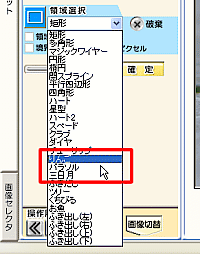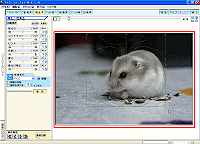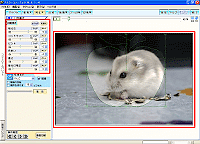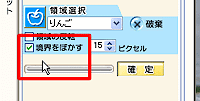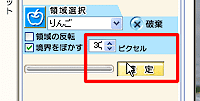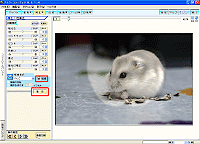|
| 1) |
今回は「色補正セクション」を使って、操作をご案内します。
補正を行う画像のサムネイルをクリックで選択してから、[補正]カテゴリの中の[色補正]ボタンをクリックして下さい。 |
![[色補正]ボタンをクリック](q0010001.gif) |
| 2) |
「色補正セクション」に移動しましたら、今回は領域を選択して部分的な補正を行いますので、画像を1枚だけの状態に表示します。
[1枚モード]ボタンをクリックして下さい。 |
![[1枚モード]ボタンをクリック](q0010002.gif) |
| 3) |
画像が大きすぎて、全体が表示しきれない場合には、[fit]ボタンをクリックして画像全体がキャンバスに収まるように調整して下さい。 |
![[fit]ボタンをクリック](q0010003.gif) |
| 4) |
今回は「りんご」の領域選択枠を使用します。プルダウンメニューを使って、「お魚」の領域選択枠を選択して下さい。 |
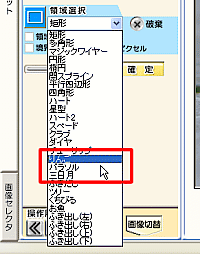 |
| 5) |
操作画面右手のキャンバスの画像上で、領域選択を行って下さい。 |
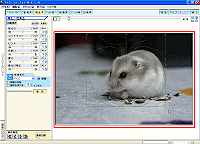 |
| 6) |
操作画面左手のコントロールパネル上の各項目を操作して、補正値を設定して下さい。
※各項目を操作するごとに、キャンバスの画像に効果イメージが反映されます。 |
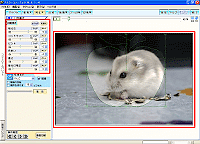 |
| 7) |
選択した領域と周りの部分の境界をぼかします。まず、「境界をぼかす」項目の左手に表示されている「ロ」をクリックして、
チェックマークを付けて有効にして下さい。 |
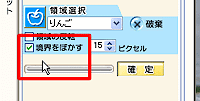 |
| 8) |
エディットコントロールまたはスピンコントロールで、ぼかしを掛ける範囲の幅を設定して下さい。 |
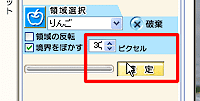 |
| 9) |
[確定]ボタンをクリックして設定された補正の状態を確定してから、[破棄]ボタンをクリックして、
実行された補正の状態をご確認下さい。 |
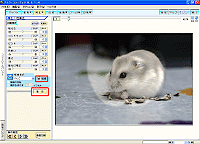 |

![[色補正]ボタンをクリック](q0010001.gif)
![[1枚モード]ボタンをクリック](q0010002.gif)
![[fit]ボタンをクリック](q0010003.gif)